Kako izvršiti hard reset na usmjerivaču Tp-Link? Vraćanje tvorničkih postavki
Zašto se uopće resetiraju tvorničke postavke na usmjerivaču Tp-Link? Na primjer, kako biste očistili stare parametre i ponovno konfigurirali usmjerivač. Kada mijenjate internetskog davatelja usluga, najbolje je vratiti postavke na tvorničke postavke i već ih konfigurirati za novog davatelja usluga. Neposredno nakon kupnje, prije konfiguracije usmjerivača Tp-Link, savjetujem vam i vraćanje na tvorničke postavke. Ili kada primijetite bilo kakve probleme s usmjerivačem.
Međutim, ako već čitate ovaj članak, mislim da već znate zašto to raditi. Pitanje je samo kako vratiti zadane postavke na usmjerivaču, kao što se radi na usmjerivačima Tp-Link. U ovom ćete članku pronaći odgovore na ova pitanja. Sada ću jasno pokazati kako obrisati sve postavke. Pokazat ću na primjeru modela TP-LINK TL-WR841N.
Ali, članak je pogodan i za druge modele: TL-WR842ND, TL-WR741N, D-W8968, TL-WR741ND, TD-W8960N, TL-WR843ND, TL-WDR4300, TL-WR702N, TL-WA830RE, TL-WR1043ND itd. e. Tamo se samo mjesto gumba na kućištu uređaja može razlikovati. Što se tiče tvorničkih postavki putem upravljačke ploče, sve je isto.
Postoje dva načina za brisanje postavki:
- Poseban gumb na kućištu uređaja.
- Na upravljačkoj ploči usmjerivača.
Resetiranje postavki na usmjerivaču Tp-Link pomoću gumba
Ovdje je sve vrlo jednostavno. Uzimamo naš usmjerivač i na njemu tražimo gumb s oznakom RESET (WPS / RESET). Ovaj je gumb u pravilu udubljen u tijelo (kako ne bi bio slučajno pritisnut). Pronašli ste gumb? Izvrsno.
Važno je zapamtiti da će ovaj postupak u potpunosti izbrisati sve postavke na usmjerivaču. Vratit će se na tvorničke postavke. Morat ćete sve konfigurirati. Ili ih spremite u datoteku prije resetiranja parametara. Zatim ih možete brzo vratiti. Kako to učiniti, napisano je u članku: Spremili smo postavke usmjerivača Tp-Link prije treptanja ili resetiranja postavki i njihovog vraćanja iz datoteke.
Uzmite nešto oštro, poput spajalice, i kliknite ovaj gumb. Držimo 10 sekundi. Ne morate isključiti usmjerivač iz električne mreže. Najvjerojatnije će sva svjetla na usmjerivaču treptati. To znači da je došlo do resetiranja.
Ovako gumb izgleda na TL-WR841N:

Još jedna fotografija istog gumba RESET na ostalim modelima:
Fotografija gumba na TP-Link TL-WR2543ND

TP-Link TD-W8951ND
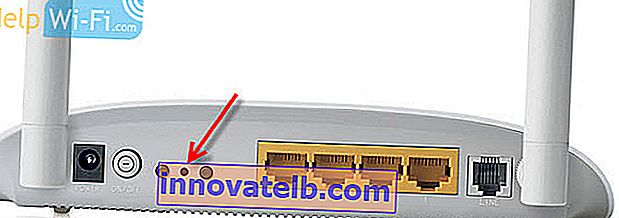
TP-LINK TL-WR941ND
 O konfiguriranju ovog usmjerivača pročitajte u ovom članku.
O konfiguriranju ovog usmjerivača pročitajte u ovom članku.
Što ako nema namjenskog gumba RESET?
Mnogi modeli usmjerivača Tp-Link nemaju poseban gumb za vraćanje postavki na tvorničke vrijednosti. Tamo se u pravilu koristi gumb koji je također odgovoran za aktiviranje WPS funkcije. Potpisuje ga WPS / RESET .
Ako vaš uređaj ima takav gumb, trebate ga samo pritisnuti 10 sekundi. Na TP-LINK TL-WR720N to izgleda otprilike ovako:
 I na ostalim modelima:
I na ostalim modelima:
TTP-Link Archer C7
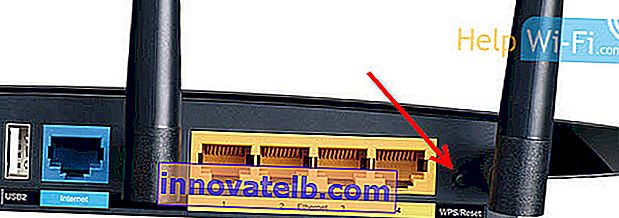
TL-WR941ND

Mehaničkom metodom brisanja postavki mislim da smo to shvatili.
Vraćanje zadanih parametara kroz postavke
Kroz upravljačku ploču sve je jednako jednostavno.
Povezujemo se s usmjerivačem, otvaramo preglednik i idemo na adresu 192.168.1.1 ili 192.168.0.1 . Unesite lozinku i prijavu: admin i admin (ovo je zadana postavka, ako ih niste promijenili).
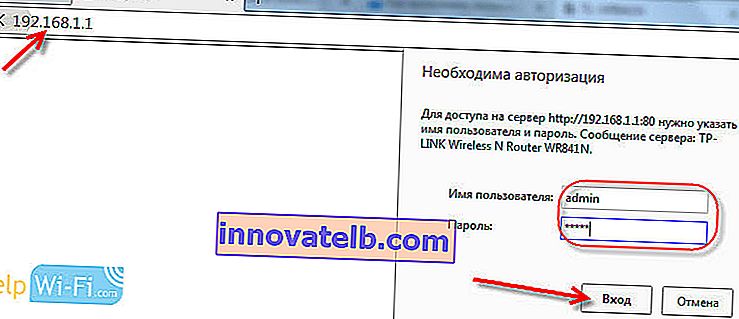 Zatim idite na karticu Alati sustava - Tvorničke postavke i kliknite gumb Vrati .
Zatim idite na karticu Alati sustava - Tvorničke postavke i kliknite gumb Vrati .
Na upozorenje da će se prilikom vraćanja tvorničkih postavki svi uneseni parametri izgubiti, odgovaramo Ok .
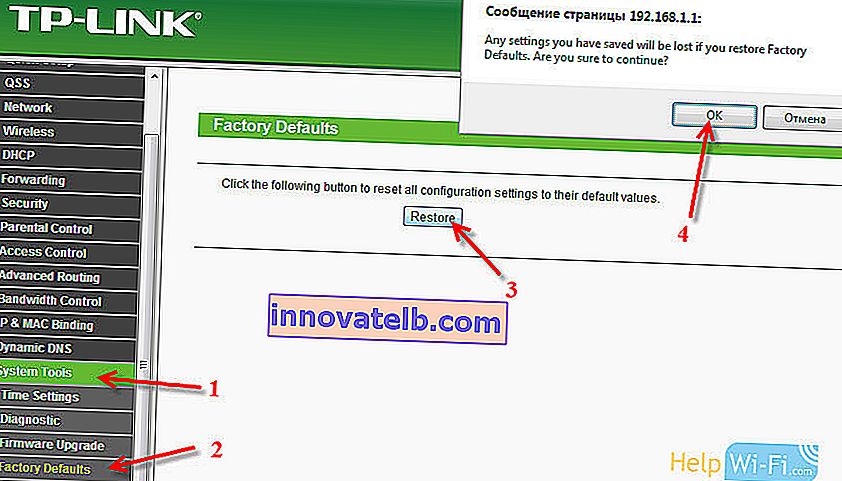 Ako su vaše postavke na ruskom:
Ako su vaše postavke na ruskom:
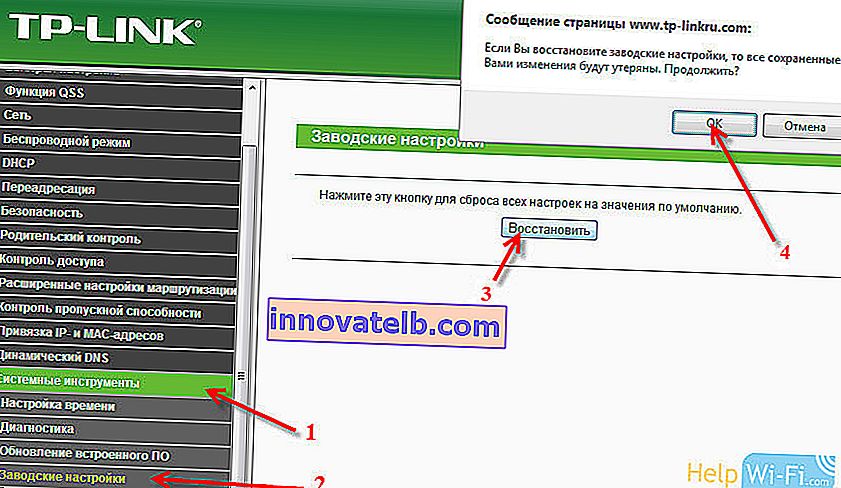
Usmjerivač će se ponovno pokrenuti i postavke će se vratiti na tvorničke postavke.